
Die 5 besten Text-zu-Sprache Erweiterungen für Chrome
Verwandeln Sie Texte in Sprache und lesen Sie vor
Verwandeln Sie Texte in Sprache und lesen Sie vor
Text-to-Speech Chrome-Erweiterungen verwandeln geschriebene Inhalte direkt in der Chrome-Browser-Umgebung in gesprochene Worte und erleichtern es Benutzern, Bücher laut vorzulesen. Diese Stimmkonvertierungstechnologien, ähnlich wie Stimmerzeugungssoftware, ermöglichen es Benutzern, Artikel, Dokumente, E-Mails und Webseiten durch natürlich klingende Audiosynthese anzuhören und bieten ein nahtloses Erlebnis. Die Funktionalität von Text-to-Speech Chrome-Erweiterungen bietet Zugänglichkeitsvorteile für sehbehinderte Personen, Produktivitätsverbesserungen für Multitasker und Komfort für auditive Lerner beim Konsum digitaler Inhalte.
Bevor wir detaillierte Bewertungen betrachten, hier ein schneller Vergleich der besten TTS-Erweiterungen für Chrome:
- Speaktor : Premium-Lösung mit professionellen Stimmen in über 50 Sprachen, Workspace-Organisation und Unternehmensfeatures
- Natural Reader : Benutzerfreundliche Oberfläche mit anständiger Sprachqualität für Gelegenheitsnutzer, die grundlegende Funktionalität suchen
- Read Aloud : Einfache, aber effektive Erweiterung mit mehreren Sprachoptionen und intuitiver Steuerung
- Speechify : Zeichnet sich durch OCR-Funktionen und geräteübergreifende Synchronisation mit hochwertigen Stimmen aus
- Hewizo : Auf Barrierefreiheit ausgerichtete Erweiterung mit unkomplizierter Implementierung und zuverlässiger Leistung
Was sind Text-to-Speech Chrome-Erweiterungen?
Text-to-Speech Chrome-Erweiterungen funktionieren als browserbasierte Sprachsynthese-Tools, die digitalen Text in gesprochenes Audio umwandeln. Diese Chrome Text-to-Speech-Reader verwenden fortschrittliche Algorithmen, um natürlich klingende Stimmen mit richtiger Intonation und Betonung zu erzeugen. Moderne Text-to-Speech Chrome-Plugins verarbeiten Inhalte durch neuronale Netzwerke, die auf menschlichen Sprachmustern trainiert wurden, um realistische Audioausgaben zu generieren, und integrieren Techniken ähnlich der KI-Audiogenerierung.
Die Funktionalität umfasst automatische Spracherkennung, Optionen zur Stimmanpassung, Texthervorhebung, Unterstützung verschiedener Dokumentformate und Audioexport-Funktionen. Diese Tools kommen sehbehinderten Personen, Sprachlernenden, Fachleuten und Studenten zugute, indem sie sich nahtlos in digitale Inhaltskonsum-Workflows integrieren, selbst bei der Verwendung von Text-to-Speech für Quizlet.
Was sind die Vorteile von Text-to-Speech Chrome-Erweiterungen?
Text-to-Speech Chrome-Erweiterungen bieten spezifische Vorteile für verschiedene Benutzergruppen:
- Barrierefreiheit-Nutzer : Wesentlicher Informationszugang ohne spezialisierte Hilfstechnologie
- Sprachlernende : Aussprachemodellierung und auditive Verstärkung mit Geschwindigkeitsanpassung
- Fachleute : Multitasking-Fähigkeiten und reduzierte Augenbelastung bei der Dokumentenverarbeitung
- Studenten : Verbesserte Lernergebnisse durch multisensorische Inhaltsverarbeitung
Was sind die besten Text-to-Speech Chrome-Erweiterungen?
Der Markt für Text-zu-Sprache-Chrome-Erweiterungen entwickelt sich kontinuierlich weiter mit zunehmend ausgefeilten Sprachgenerierungsfunktionen, verbesserter Audioqualität und spezialisierten Funktionen, die für bestimmte Anwendungsfälle konzipiert sind. Jedes Text-zu-Sprache-Chrome-Tool bietet unterschiedliche Vorteile, je nach Benutzeranforderungen, von grundlegenden Audio-Konvertierungsbedürfnissen bis hin zu fortschrittlichen Unternehmensanwendungen, die professionelle Sprachsynthese-Technologie erfordern.
Speaktor
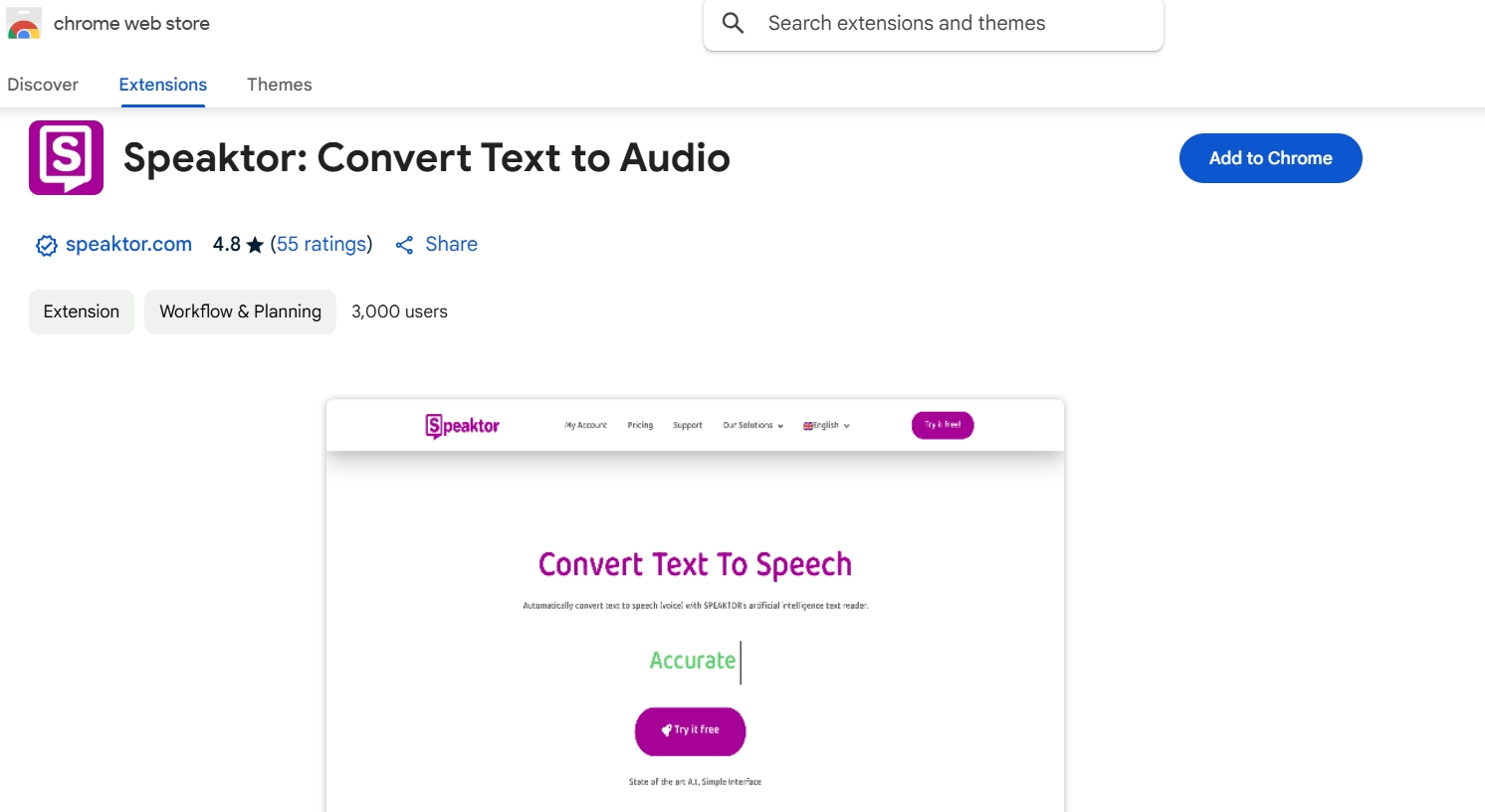
Speaktor bietet erstklassige Text-to-Speech-Funktionalität mit professioneller Stimmqualität in mehr als 50 Sprachen. Die Speaktor Text-to-Speech Chrome-Erweiterung verarbeitet Dokumente durch fortschrittliche neuronale Stimmmodelle, um natürlich klingendes Audio mit korrekter Intonation zu erzeugen. Die Erweiterung unterstützt den direkten Upload von PDF-, TXT- und DOCX-Dateien und umfasst Workspace-Organisationsfunktionen für die Teamzusammenarbeit.
Speaktor zeichnet sich als führende Text-to-Speech Chrome-Lösung für Unternehmensanwender aus, die hochwertige Sprachausgabe und umfassende Sprachunterstützung benötigen. Die KI-Stimmtechnologie in Speaktor erzeugt außergewöhnlich natürliche Audiokonvertierung aus Textinhalten. Unternehmenssicherheitsprotokolle stellen sicher, dass Inhalte während des Text-to-Speech-Konvertierungsprozesses geschützt bleiben.
Vorteile:
- Professionelle Stimmensynthese mit natürlicher Intonation
- Unterstützung für über 50 Sprachen mit Muttersprachlerqualität
- Anpassbare Audioeinstellungen (Tonhöhe, Geschwindigkeit, Betonung)
- Mehrere Exportformate (MP3, WAV)
- Workspace-Organisation für Teamzusammenarbeit
- Direkter Dokumenten-Upload (PDF, TXT, DOCX)
- Unternehmenssichere Protokolle
Nachteile:
- Erfordert wahrscheinlich ein kostenpflichtiges Abonnement für Premium-Funktionen
- Könnte eine steilere Lernkurve haben als einfachere Alternativen
- Möglicherweise ressourcenintensiv aufgrund fortschrittlicher Funktionen
Natural Reader
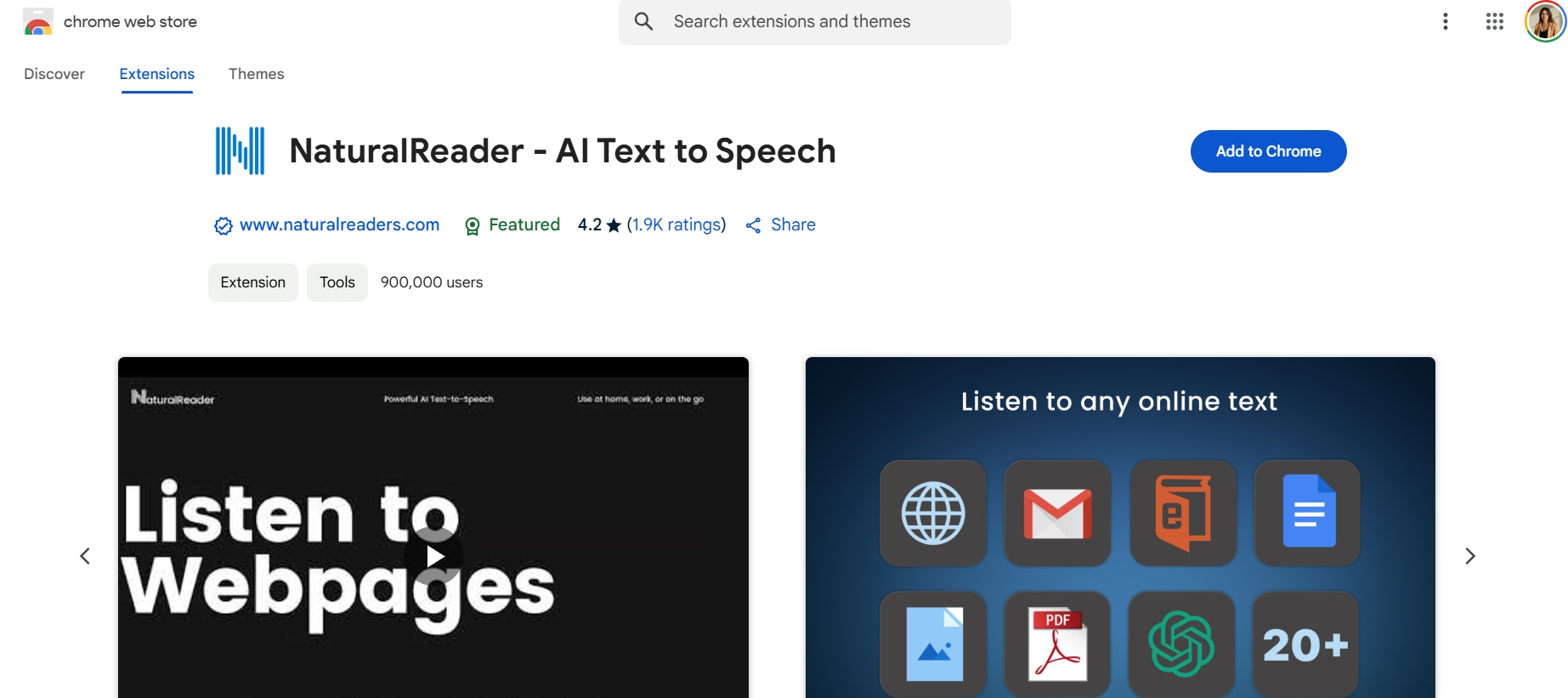
Natural Reader bietet benutzerfreundliche Text-zu-Sprache-Funktionalität mit unkomplizierter Implementierung für grundlegende Audio-Konvertierungsbedürfnisse. Die Natural Reader Text-zu-Sprache Chrome-Erweiterung bietet akzeptable Sprachqualität für gelegentliche Nutzung und unterstützt gängige Dokumentformate. Dieses Text-zu-Sprache Chrome-Plugin priorisiert Einfachheit und Zugänglichkeit für allgemeine Nutzer.
Natural Reader dient als Einstiegs-Text-zu-Sprache Chrome-Erweiterung mit ausreichender Qualität für den alltäglichen Inhaltskonsum. Die Sprachsynthese-Technologie liefert klare Audioausgabe für Standard-Webinhalte ohne technisches Fachwissen zu erfordern. Die leichtgewichtige Browser-Integration macht Natural Reader geeignet für Nutzer mit grundlegenden Text-zu-Sprache-Bedürfnissen.
Vorteile:
- Einfache, benutzerfreundliche Oberfläche, die minimales technisches Wissen erfordert
- Kostenlose Version mit wesentlichen Funktionen verfügbar
- Unterstützt gängige Webseiten-Formate und Dokumenttypen
- Leichtgewichtige Browser-Integration
- Grundlegende Anpassungsmöglichkeiten für Lesegeschwindigkeit und Stimmauswahl
Nachteile:
- Premium-Stimmen und erweiterte Sprachunterstützung erfordern ein Abonnement
- Begrenzte erweiterte Funktionen für professionelle Content-Ersteller
- Moderate Sprachqualität im Vergleich zu Premium-Lösungen
- Mangel an erweiterten Anpassungsoptionen
- Nicht ideal für Unternehmens- oder professionelle Anforderungen
Read Aloud
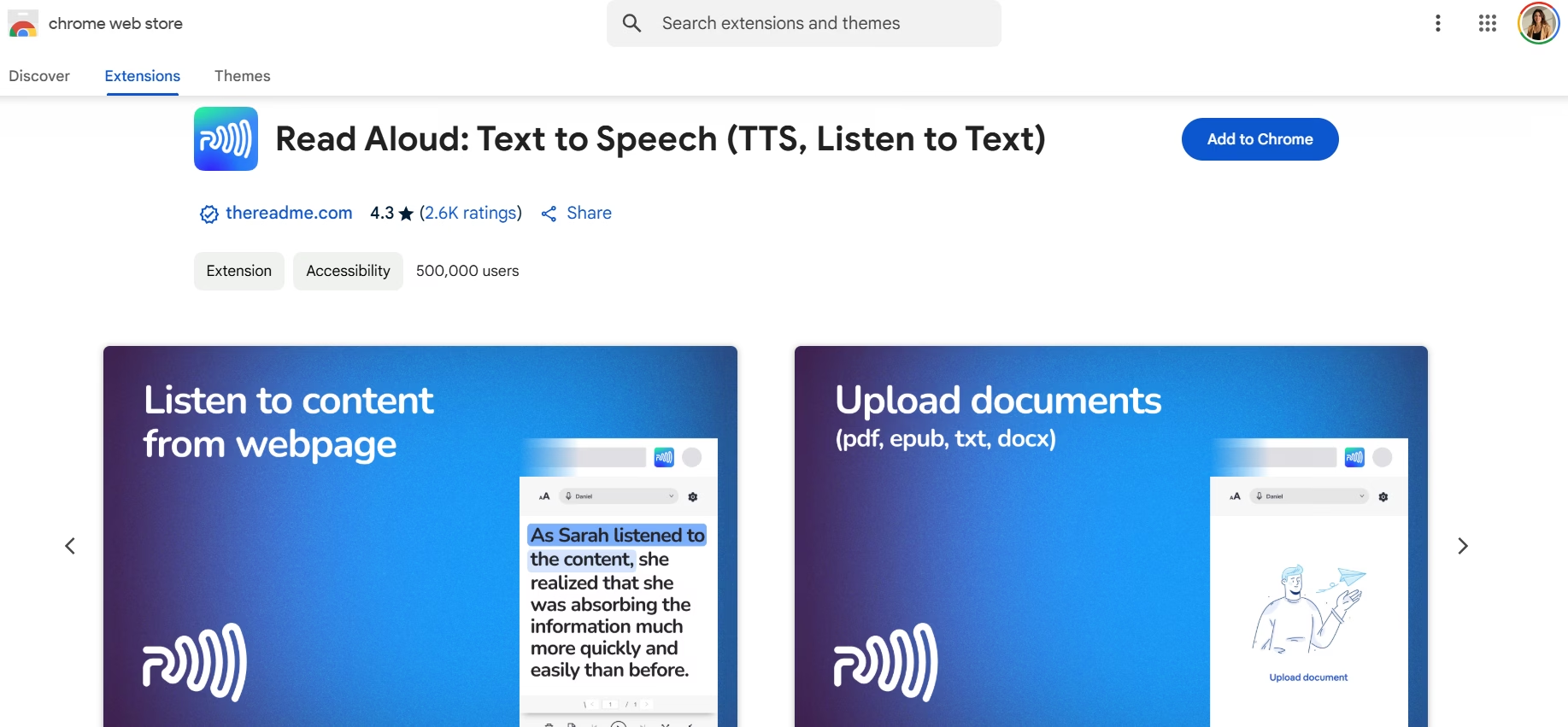
Read Aloud verbindet Bedienungseinfachheit mit funktionaler Effektivität für allgemeine Nutzungsszenarien. Die Read Aloud Text-zu-Sprache Chrome-Erweiterung bietet mehrere Stimmoptionen mit einstellbarer Lesegeschwindigkeit und Tonhöheneinstellungen und zeigt gute Kompatibilität mit den meisten Website-Strukturen. Dieses Text-zu-Sprache-Tool balanciert Funktionalität mit Benutzerfreundlichkeit.
Read Aloud bietet zugängliche Text-zu-Sprache-Konvertierung mit ausreichender Qualität für den täglichen Inhaltskonsum. Die Sprachtechnologie liefert klare Audiowiedergabe, synchronisiert mit visueller Texthervorhebung. Die intuitiven Steuerelemente machen Read Aloud geeignet für Benutzer, die zuverlässige Text-zu-Sprache-Funktionalität ohne Komplexität suchen.
Vorteile:
- Intuitive Bedienelemente mit minimaler Konfiguration erforderlich
- Mehrere Stimmoptionen und einstellbare Leseparameter
- Breite Website-Kompatibilität
- Texthervorhebung synchronisiert mit Audiowiedergabe
- Unterstützung von Tastaturkürzeln
- Kostenloser Zugang zu Kernfunktionalitäten
- Gute mehrsprachige Unterstützung
Nachteile:
- Der Sprachqualität fehlen die natürlichen Sprachmerkmale von Premium-Lösungen
- Begrenzte erweiterte Funktionen für professionelle Anwendungsfälle
- Kann komplexe Dokumentformate möglicherweise nicht so effektiv verarbeiten
- Eingeschränkte Anpassungsmöglichkeiten im Vergleich zu Premium-Alternativen
- Möglicherweise grundlegende Organisationsfunktionen
Speechify
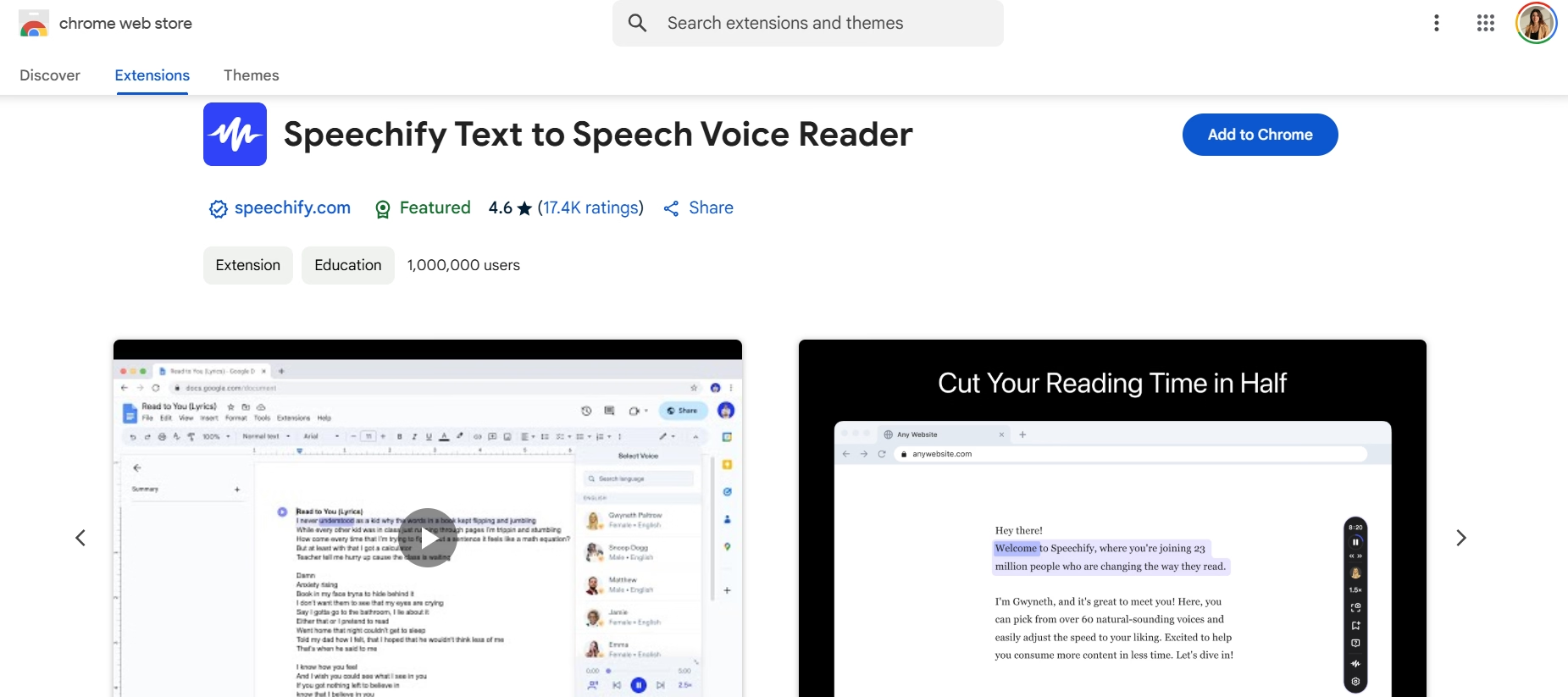
Speechify unterscheidet sich durch OCR-Fähigkeiten, die Bild- und PDF-Texterkennung ermöglichen. Die Speechify Text-zu-Sprache Chrome-Erweiterung bietet hochwertige Sprachausgabe mit geräteübergreifender Synchronisation zwischen Desktop- und Mobilplattformen. Dieses KI-gestützte Text-zu-Sprache-Tool bietet erweiterte Funktionen für umfassende Inhaltsverarbeitung.
Speechify repräsentiert Premium-Text-zu-Sprache-Technologie mit ausgeklügelten KI-Sprachmodellen und vielseitiger Inhaltsverarbeitung. Die OCR-Technologie ermöglicht Textextraktion aus Bildern und Dokumenten für die Audiokonvertierung. Die geräteübergreifende Funktionalität macht Speechify wertvoll für Benutzer, die konsistenten Text-zu-Sprache-Zugriff über mehrere Plattformen hinweg benötigen.
Vorteile:
- Erweiterte OCR-Funktionalität für Bilder und PDFs
- Hochwertige Sprachsynthese mit natürlichen Sprachmustern
- Geräteübergreifende Synchronisation zwischen Desktop und Mobilgeräten
- Cloud-basierte Speicherung für verarbeitete Inhalte
- Beschleunigte Lesegeschwindigkeiten für effiziente Inhaltsverarbeitung
- Bildtexterkennungsfunktionen
Nachteile:
- Höhere Preispunkte als alternative Lösungen für Premium-Funktionen
- Kann ein Abonnement für erweiterte Funktionen erfordern
- Möglicherweise komplexe Benutzeroberfläche für Gelegenheitsnutzer
- Ressourcenintensiver im Vergleich zu einfacheren Alternativen
- Möglicherweise überwältigend für grundlegende Bedürfnisse
Hewizo
Hewizo betont Zugänglichkeit durch vereinfachte Auswahlwerkzeuge und optimierte Aktivierungsverfahren. Die Hewizo Text-zu-Sprache Chrome-Erweiterung priorisiert Nutzer mit Sehbehinderungen oder Leseschwierigkeiten durch die Implementierung unkomplizierter Sprachsynthesefunktionen. Dieses Text-zu-Sprache-Tool konzentriert sich auf wesentliche Funktionalität mit minimaler Komplexität.
Hewizo bietet zugängliche Text-zu-Sprache-Umwandlung mit unkomplizierter Implementierung, die für Nutzer mit grundlegenden Bedürfnissen geeignet ist. Die Sprachtechnologie liefert klare Audioausgabe für standardmäßige Webinhalte. Das leichtgewichtige Design macht Hewizo geeignet für Nutzer, die einfache Text-zu-Sprache-Funktionalität ohne erweiterte Funktionen suchen.
Vorteile:
- Zugänglichkeitsorientierte Implementierung
- Einfaches Auswahlwerkzeug für gezielte Inhalte
- Schnelle Aktivierungsoptionen
- Minimale Konfigurationsanforderungen
- Starke Kompatibilität mit gängigen Websites
- Leichtgewichtige Browser-Integration
- Kostenloser Zugang zu wesentlichen Funktionen
Nachteile:
- Grundlegende Sprachoptionen ohne Premium-Eigenschaften
- Begrenzte Anpassungsmöglichkeiten
- Fokus auf wesentliche Funktionalität statt auf Funktionsvielfalt
- Möglicherweise Mangel an fortschrittlichen Organisationsfunktionen
- Nicht ideal für professionelle oder Unternehmensanwendungen
- Begrenzte Sprachqualität im Vergleich zu Premium-Alternativen
Wie wählt man die richtige Text-zu-Sprache Chrome-Erweiterung?
Die Auswahl einer geeigneten Text-zu-Sprache Chrome-Erweiterung erfordert die Bewertung von Faktoren, die mit Ihren spezifischen Bedürfnissen übereinstimmen. Die Sprachqualität bleibt die wichtigste Überlegung, da natürlich klingende Sprache das Hörerlebnis verbessert und Ermüdung reduziert. Die Sprachunterstützung bestimmt die Eignung für die Verarbeitung mehrsprachiger Inhalte.
Professionelle Content-Ersteller priorisieren typischerweise Sprachqualität und Exportoptionen, während Studenten sich auf Texthervorhebung und Integration von Notizen konzentrieren. Berücksichtigen Sie diese wesentlichen Bewertungskriterien:
Wichtige Auswahlkriterien
- Sprachqualität : Natürlich klingende Sprache mit klarer Aussprache und richtiger Intonation
- Sprachunterstützung : Gleichbleibende Qualität über unterstützte Sprachen hinweg mit nahtlosem Wechsel
- Kernfunktionen : Texthervorhebung, einstellbare Geschwindigkeiten, Formatunterstützung und Exportoptionen
- Benutzererfahrung : Intuitive Benutzeroberfläche mit nahtloser Browser-Integration
- Technische Leistung : Verarbeitungsgeschwindigkeit, Ressourcennutzung und Aktualisierungshäufigkeit
- Wert und Preisgestaltung : Funktionsvergleich zwischen kostenlosen und Premium-Versionen
- Sicherheit : Transparenz bei der Datenverarbeitung und Sicherheit bei der Inhaltsverarbeitung
Fazit
Text-zu-Sprache Chrome-Erweiterungen bieten wertvolle Lösungen für Konsumenten digitaler Inhalte in verschiedenen Anwendungsfällen. Chrome Text-zu-Sprache-Technologie verbessert die Zugänglichkeit für sehbehinderte Nutzer und steigert gleichzeitig die Produktivität durch Multitasking-Möglichkeiten. Die Sprachqualität bleibt das wichtigste Kriterium bei der Auswahl des richtigen Tools, wobei jede Lösung unterschiedliche Vorteile für verschiedene Nutzeranforderungen bietet. Bei der Auswahl einer Text-zu-Sprache Chrome-Erweiterung sollten Sie sich darauf konzentrieren, die Option zu finden, die am besten zu Ihren spezifischen Bedürfnissen passt und dabei Funktionsanforderungen mit Budgetüberlegungen in Einklang bringt.
Für Nutzer, die professionelle Sprachqualität und umfassende Funktionalität benötigen, erweist sich Speaktor als führende Text-zu-Sprache Chrome-Lösung mit natürlicher Sprachausgabe, umfangreicher Sprachunterstützung und robusten Organisationstools. Ob von Studenten, Fachleuten oder allgemeinen Nutzern eingesetzt, moderne Text-zu-Sprache Chrome-Erweiterungen entwickeln sich kontinuierlich weiter mit zunehmend natürlichen Stimmen, wodurch digitale Informationen für verschiedene Nutzungsszenarien zugänglicher und bequemer zu konsumieren sind.
Häufig gestellte Fragen
Ja, viele Text-zu-Sprache Chrome-Erweiterungen unterstützen mehrere Sprachen, wobei Qualität und Anzahl der unterstützten Sprachen variieren. Führende Lösungen wie Speaktor unterstützen über 50 Sprachen mit Muttersprachler-Qualität, während einfache Erweiterungen möglicherweise nur begrenzte Sprachoptionen mit unterschiedlicher Qualität bieten.
Fortschrittliche Text-zu-Sprache-Erweiterungen können verschiedene Dateiformate verarbeiten, einschließlich PDF, DOCX und TXT-Dateien. Einige Erweiterungen bieten auch OCR-Funktionen zur Konvertierung von bildbasiertem Text. Die Verarbeitungsfähigkeit hängt von der Erweiterung ab, wobei Premium-Lösungen in der Regel eine breitere Formatunterstützung und bessere Konvertierungsqualität bieten.
Text-zu-Sprache-Erweiterungen dienen verschiedenen Zwecken, darunter: - Barrierefreiheit für sehbehinderte Nutzer - Multitasking während des Konsumierens von Inhalten - Erlernen der Aussprache in verschiedenen Sprachen - Korrekturlesen von geschriebenen Inhalten - Konvertieren von Dokumenten in Audio zum mobilen Hören
Um die beste Sprachqualität zu erhalten, passen Sie die Einstellungen der Erweiterung für Geschwindigkeit, Tonhöhe und Betonung an. Premium-Erweiterungen bieten oft mehr Anpassungsmöglichkeiten und eine höherwertige Sprachsynthese. Die Verwendung der neuesten Version Ihrer gewählten Erweiterung und eine stabile Internetverbindung helfen ebenfalls, eine optimale Sprachqualität zu gewährleisten.

